Word中不同页设置不同页眉、不同页脚和不同页码
人气:0在写文章或者毕业论文的时候,会经常用到要在不同的页使用不同的页眉、页脚甚至页码。笔者在此简单介绍一下如何在word实现上述效果。
操作方法
- 01
在正常情况下,不同页的页眉和页脚都是相同的。在页眉或者页脚处双击,可以看到不同页上的页脚内容是相同的,而且页码是同一类型的,且是连续的。

- 02
下面介绍如何在不同页上使用不同页眉、页脚和页码,重要的是正确添加分页符。首先,在确定要使用不同页眉的两页之间添加“分节符(下一页)”,这样上下两页就分布在不同的节,在不同的节之间是可以使用不用的页眉、页脚以及不同的页码的。
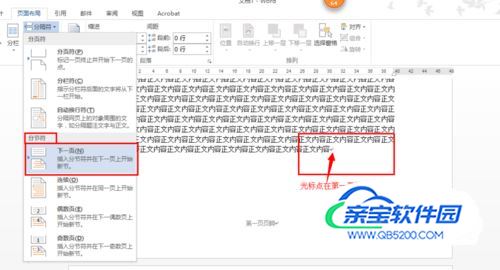
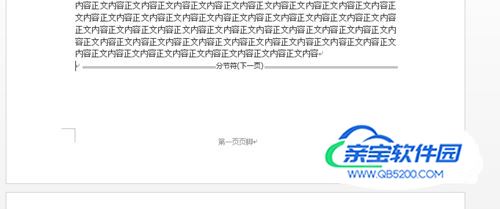
- 03
在第二页中双击页眉,可以在菜单栏处标明了“链接到前一条页眉”,这一项是被选中的,而且在第二页的页眉右侧也有显示“与上一节相同”,这就是关键所在。就是说默认情况下,第二页的页眉是跟第一页的页眉是相同的,是链接到第一页的。只需要取消“链接到前一条页眉”这个选项,然后再修改第二页的页眉内容,就可以看到,这两页的页眉就不一样了。

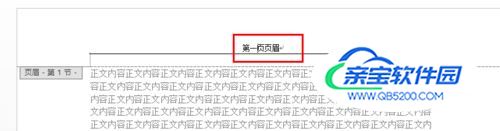
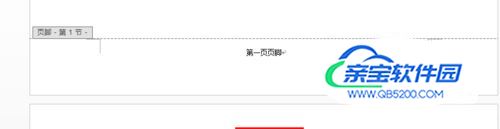
- 04
同理,页脚也是这样,也是取消“链接到前一条页眉”。取消之后,也就可以使用不同的页码了。双击第一页页脚,点击 插入—页码—设置页码格式,选择“I,II,III”,起始页码为I;在第二页页脚,首先取消“链接到前一条页眉”,然后点击 插入—页码—设置页码格式,选择“1,2,3”,起始页码为1;
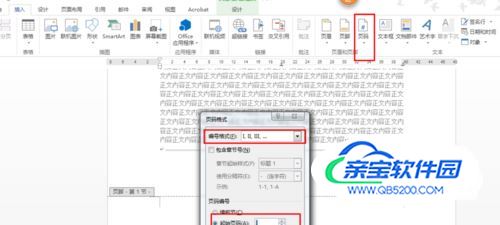
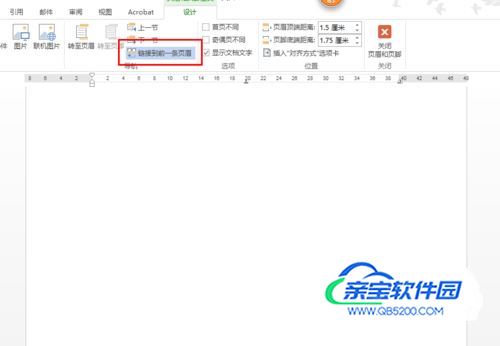
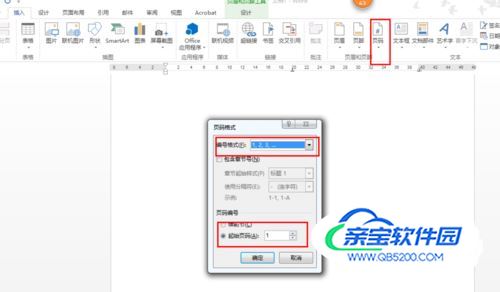
- 05
这样就完成了不同页的不同页眉、页脚和页码的设置了,同理,其他页也是一样的设置。

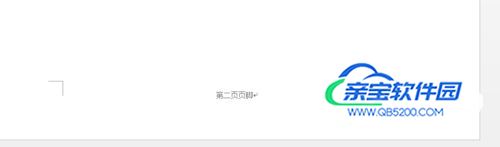
加载全部内容